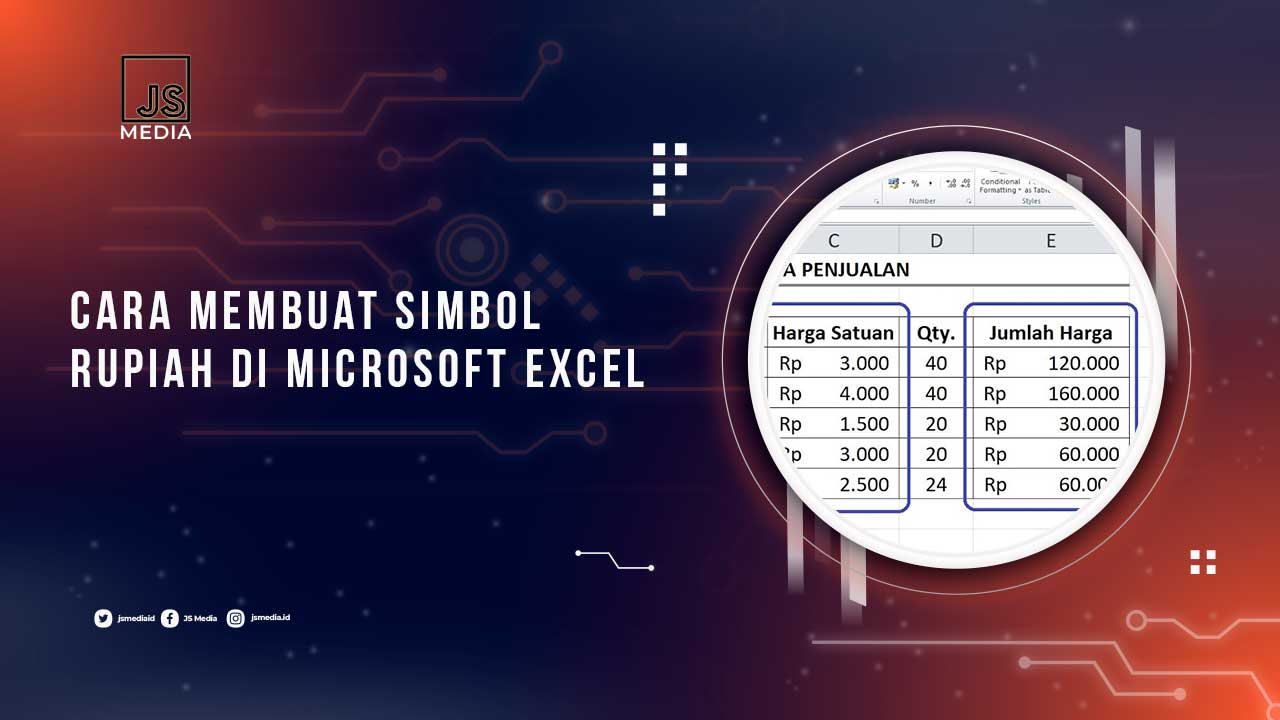Pernah nggak sih merasa kerepotan setiap kali harus ngetik simbol Rp di Excel, apalagi kalau data yang harus diolah banyak banget? Tenang, ada cara simpel supaya kamu nggak perlu repot lagi menambahin simbol mata uang satu per satu.
Excel punya fitur yang bisa otomatis nambahin simbol Rp di angka yang kamu input, jadi pekerjaanmu jadi jauh lebih cepat dan rapi.
Di artikel ini, kita bakal bahas beberapa cara mudah untuk menambahkan simbol Rupiah di Excel. Simak terus, biar kamu makin jago olah data di Excel!
Pengenalan Fitur Mata Uang di Excel
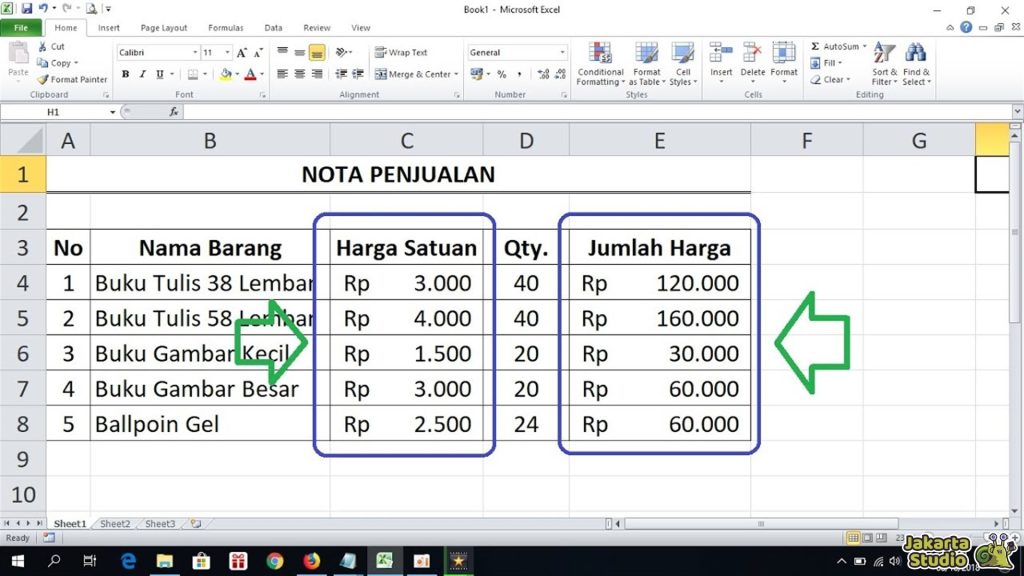
Excel sudah dikenal sebagai alat yang sangat berguna untuk mengelola berbagai jenis data, mulai dari laporan keuangan pribadi hingga pembukuan bisnis.
Nah, salah satu fitur utama yang sering digunakan adalah kemampuannya dalam mengelola angka-angka dengan format yang jelas dan terstruktur, termasuk penambahan simbol mata uang seperti Rp.
Kenapa harus pakai simbol Rp otomatis? Karena ini akan menghemat waktu kamu! Daripada harus mengetik “Rp” satu per satu, kamu bisa langsung menambahkannya di seluruh angka dalam sekali pengaturan.
Ini akan sangat membantu, terutama jika kamu bekerja dengan angka yang banyak dalam satu waktu. Yuk, langsung kita bahas cara-cara mudah untuk menambahkan simbol Rupiah di Excel!
Cara Membuat Simbol Rupiah di Excel
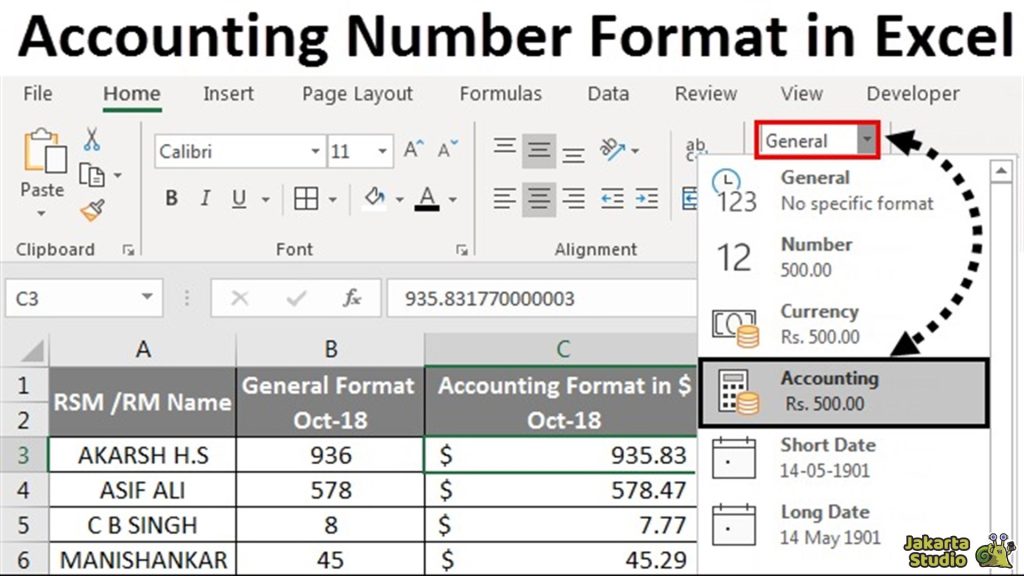
Cara pertama yang bisa kamu coba adalah dengan menggunakan format Accounting. Excel sudah menyediakan format ini, jadi kamu hanya perlu mengaktifkannya dan angka-angka di spreadsheet kamu akan otomatis diberi simbol mata uang Rupiah. Simak langkah-langkahnya:
- Pilih sel yang ingin kamu beri simbol Rp.
- Kalau data yang ingin diubah banyak, kamu bisa blok seluruh kolom atau baris.
- Di tab Home, cari dan klik Number Format. Lalu, pilih Accounting.
- Setelah itu, akan muncul menu dropdown, pilih Rp Indonesian untuk menambahkan simbol Rupiah.
- Di bagian Decimal places, kamu bisa menentukan jumlah angka nol setelah koma.
- Misalnya, jika kamu ingin angka 100 jadi Rp100.000, cukup masukkan 3 nol di kolom ini.
- Klik OK, dan voila! Semua angka yang ada di sel atau kolom yang kamu pilih akan langsung berubah ke format Rupiah.
- Gampang banget, kan? Dengan cara ini, kamu nggak perlu lagi khawatir menambahkan simbol Rp satu per satu.
Menggunakan Format Currency
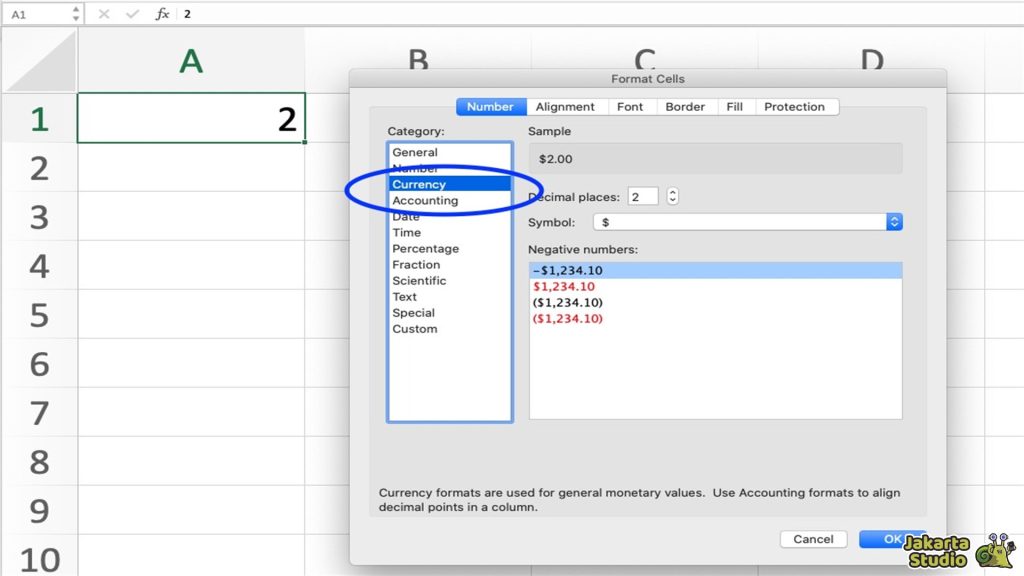
Selain format Accounting, Excel juga memiliki format Currency yang bisa digunakan untuk menambahkan simbol Rupiah.
Format ini sedikit berbeda, karena lebih fleksibel dan bisa disesuaikan dengan lebih banyak opsi, seperti format bilangan negatif. Berikut langkah-langkah untuk menggunakan format Currency:
- Pilih sel atau kolom yang ingin diberi simbol Rp.
- Klik menu Home dan pilih Number Format.
- Lalu, pilih Currency.
- Setelah itu, pilih Rp Indonesian dari menu dropdown yang tersedia.
- Di bagian Decimal Places, sesuaikan jumlah angka nol di belakang koma sesuai kebutuhan.
- Kamu juga bisa mengatur tampilan angka negatif, misalnya apakah ingin menggunakan tanda minus (-) atau warna merah.
- Klik OK, dan semua angka di sel atau kolom yang dipilih akan otomatis ditampilkan dengan simbol Rupiah.
Jika dibandingkan dengan format Accounting, format Currency ini lebih fleksibel dalam pengaturan tampilan, terutama dalam menampilkan angka negatif atau angka desimal.
Menyesuaikan Format Mata Uang
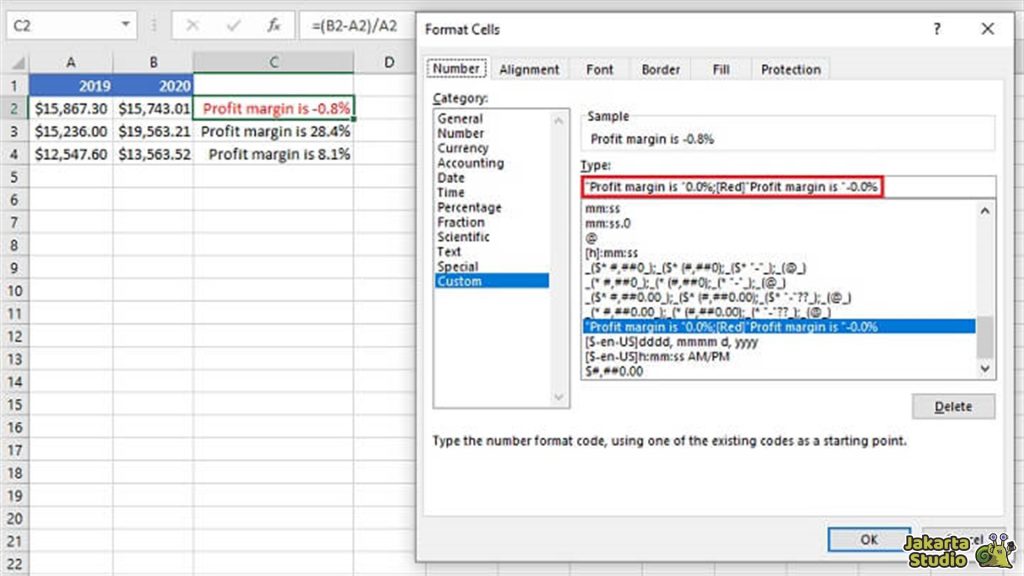
Jika kamu ingin lebih banyak kontrol atas bagaimana simbol Rupiah muncul, Excel juga memberikan opsi untuk kustomisasi format mata uang sesuai dengan kebutuhanmu.
Misalnya, kamu bisa menambahkan tanda titik untuk pemisah ribuan, mengatur tampilan desimal, bahkan menentukan bagaimana angka negatif ditampilkan. Berikut cara melakukannya:
- Pilih kolom atau sel yang ingin ditambahkan format mata uang.
- Klik Home, kemudian pilih More Number Formats.
- Di jendela yang muncul, pilih tab Number dan pilih Custom.
- Di kolom Type, ketikkan format yang kamu inginkan.
- Misalnya, untuk menambahkan simbol Rp dan pemisah ribuan, kamu bisa mengetikkan: [$Rp ] #,##0.
- Klik OK, dan lihat perubahan yang terjadi pada tampilan angka di sel atau kolom yang kamu pilih.
Dengan menggunakan format kustom ini, kamu bisa menyesuaikan segala hal tentang tampilan angka, termasuk simbol mata uang, pemisah ribuan, serta tampilan angka negatif.
Kesimpulan
Gimana, mudah kan cara menambahkan simbol Rupiah di Excel? Dengan beberapa langkah sederhana, kamu bisa menghemat waktu dan membuat tampilan data keuanganmu jadi lebih rapi dan terstruktur.
Jadi, nggak perlu lagi repot-repot menambahkan simbol Rp satu per satu. Pilih saja format yang sesuai dengan kebutuhanmu. Semuanya bisa kamu atur dengan cepat dan mudah!
Sekarang, kamu bisa lebih fokus pada hal-hal yang lebih penting, seperti analisis data atau laporan, tanpa khawatir soal tampilan mata uang. Semoga artikel ini bermanfaat dan bikin pengolahan data keuanganmu di Excel jadi lebih efisien.